Cum să oprești computerul de pe telefon

Cum să oprești computerul de pe telefon
Outlook este unul dintre cei mai vechi și mai bogați clienți de e-mail disponibili pentru Windows 10. Este puțin complicat de configurat dacă configurați un cont IMAP, dar odată ce configurarea inițială este finalizată, nu veți întâlni prea multe necazuri. Apoi depinde de dvs. să îl personalizați, să configurați reguli care filtrează e-mailurile, să instalați suplimente, să configurați mai multe conturi etc.
Outlook rulează grozav până când nu funcționează și deoarece aplicația este atât de complexă, nu este ușor să identifici ce este în neregulă cu ea.
Fix Outlook se prăbușește în continuare
1. Rulați Outlook în modul sigur
Outlook are o mulțime de părți mobile și oricare dintre ele ar putea fi problema. Pentru a izola totul, verificați dacă aplicația se blochează atunci când o rulați în modul sigur.
outlook.exe /safe
2. Dezactivați suplimentele și macrocomenzile
Dacă puteți rula Outlook în modul Safe, atunci primul lucru pe care ar trebui să-l faceți este să dezactivați suplimentele și macrocomenzile.
outlook.exe /safe
3. Reparați profilul Outlook
Un profil de Outlook corupt poate cauza tot felul de probleme. Când Outlook nu îl poate încărca, se poate bloca. Repararea este destul de ușoară.
C:\Users\YourUserName\AppData\Local\Microsoft\Outlook
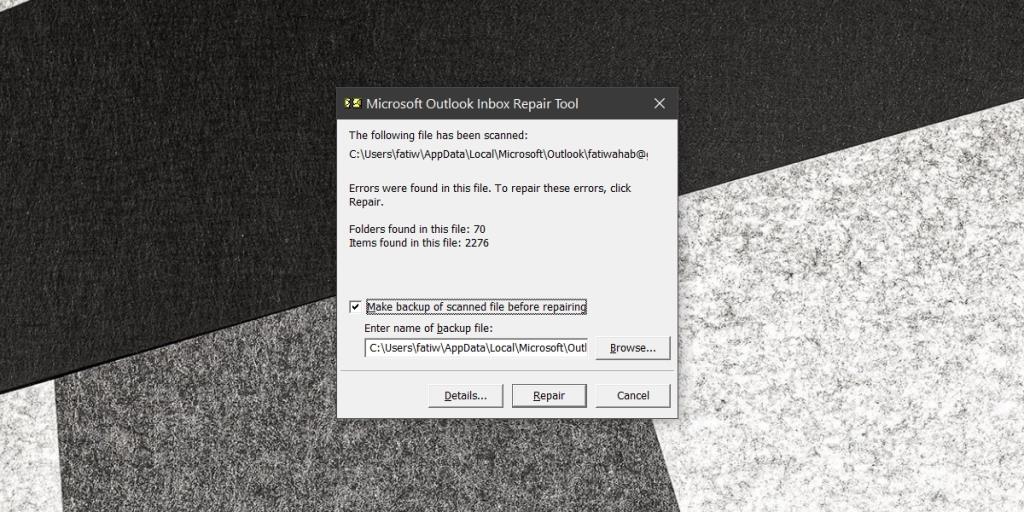
4. Reparați instalarea Office
Aplicațiile pot fi corupte; poate fi din cauza unei alte aplicații, din cauza unei actualizări Windows sau din cauza unei actualizări a aplicației în sine. Office are o soluție de reparare încorporată pe care o puteți folosi pentru a remedia o aplicație Office coruptă.
5. Rulați Microsoft Support and Recovery Assistant
Este posibil ca instrumentul Office Repair să nu remedieze problema și, dacă o face, puteți încerca Asistentul de asistență și recuperare Microsoft.
Concluzie
Clienții de e-mail variază în funcție de caracteristici; unele sunt ușoare și minimale, altele sunt complexe și bogate în caracteristici.
Outlook se încadrează în această a doua categorie, dar pe lângă funcțiile pe care le acceptă, trebuie să rămână ușor de utilizat, astfel încât persoana obișnuită să-l poată utiliza fără a avea nevoie de o pregătire specială.
Echilibrarea tuturor acestor lucruri nu este ușoară, motiv pentru care aplicația poate avea probleme și se poate prăbuși dacă a fost modificată. Soluțiile de mai sus ar trebui să o împiedice să se prăbușească.
Cum să oprești computerul de pe telefon
Practic, Windows Update funcționează împreună cu registry-ul și diferite fișiere DLL, OCX și AX. În cazul în care aceste fișiere se corupesc, majoritatea funcțiilor
Noile suite de protecție a sistemului au apărut ca ciupercile în ultima vreme, toate aducând încă o soluție antivirus/detectare a spamului și, dacă ai noroc...
Află cum să activezi Bluetooth pe Windows 10/11. Bluetooth trebuie să fie activat pentru ca dispozitivele tale Bluetooth să funcționeze corect. Nu-ți face griji, este simplu!
Anterior, am analizat NitroPDF, un cititor PDF excelent care permite utilizatorului să convertească documente în fișiere PDF cu opțiuni precum îmbinarea și divizarea PDF-urilor.
Ați primit vreodată un document sau un fișier text care conține caractere inutile redundante? Textul conține multe asteriscuri, cratime, spații goale etc.?
Atât de mulți oameni m-au întrebat despre mica pictogramă dreptunghiulară Google de lângă Windows 7 Start Orb din bara mea de activități, încât în sfârșit am decis să public asta.
uTorrent este de departe cel mai popular client desktop pentru descărcarea torrentelor. Chiar dacă funcționează perfect pentru mine în Windows 7, unii oameni au probleme...
Toată lumea trebuie să ia pauze frecvente în timp ce lucrează la calculator; dacă nu ia pauze, există șanse mari să-ți iasă ochii de sus (bine, nu să-ți iasă ochii de sus).
Este posibil să existe mai multe aplicații cu care, ca utilizator obișnuit, ești foarte obișnuit. Majoritatea instrumentelor gratuite utilizate în mod obișnuit necesită o instalare dificilă,







